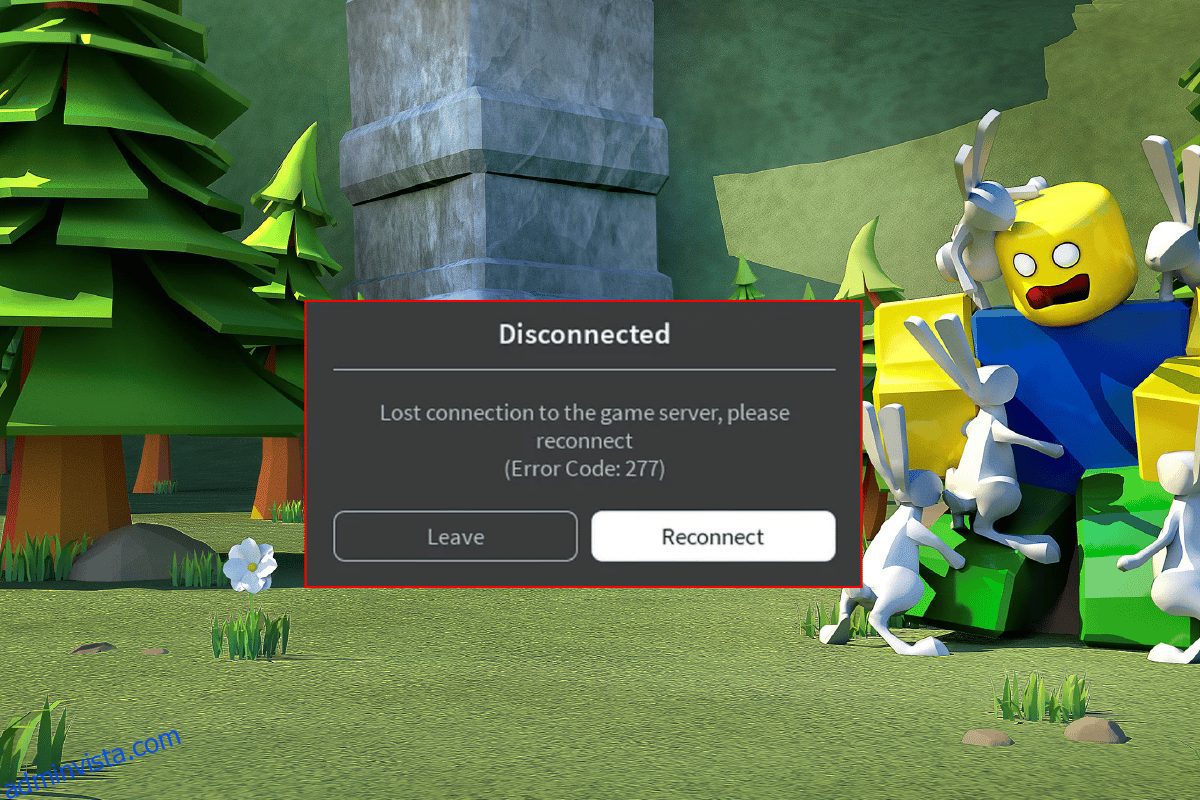Roblox är ett av de berömda onlinespelen för flera spelare som gör att du kan designa spel och njuta av att spela spel som designats av andra användare. Även om det är anmärkningsvärt för många fantastiska spel, är det inte utan fel och buggar. Nyligen har många användare stött på Roblox-felkod 277 på sin Windows 10-dator. I den här artikeln har vi visat en fullständig felsökningsguide om Varför får jag hela tiden felkod 227 på Roblox och hur man åtgärdar detta fel. Så fortsätt läsa!

Innehållsförteckning
Hur man åtgärdar Roblox Error Code 277
Det fullständiga felmeddelandet visas nedan:
Disconnected Lost connection to the game server, please reconnect (Error Code:277)
Om du också står inför samma problem hjälper den här guiden dig att felsöka det utan problem.
Varför fortsätter jag att få felkod 227 på Roblox?
Här är några vanliga orsaker som bidrar till Roblox felkod 277 på din Windows 10-dator. Analysera dem djupare för att ta reda på den exakta orsaken som utlöste problemet.
- Korrupta Windows-filer och komponenter
- Korrupta cachefiler på din dator
- Roblox-appen körs inte med administratörsrättigheter.
- Loggfilerna på din PC är korrupta, skadade eller inkompatibla med systemprocesserna.
- Roblox-servrar är nere eller stängs av för underhåll.
- Internetanslutningen är inte stabil och bandbredden är inte tillräcklig.
- Roblox-appen är inte uppdaterad till sin senaste version.
- Eventuella felkonfigurerade installationsfiler orsakar problemet. Detta kan bara åtgärdas när du installerar om appen.
Därför är det här anledningarna till att jag fortsätter att få felkod 227 på Roblox.
Här är några vanliga felsökningsmetoder som hjälper dig att fixa felkoden 277 på din Windows 10-dator. Följ dem i samma ordning för att uppnå perfekta resultat.
Metod 1: Grundläggande felsökningsmetoder
Innan du provar de avancerade metoderna för att fixa felkoden i Roblox, kan du prova några grundläggande felsökningshack som hjälper dig att lösa problemet inom enkla hack.
1A. Slå på strömmen till Windows PC
Nästa metod för att fixa Roblox-felkoden är att rensa felen på datorn för att slå på din Windows-dator.
1. Tryck på Windows-tangenten, klicka på strömikonen och klicka på alternativet Stäng av.

2. Koppla ur strömkabeln från eluttaget och anslut den igen efter 60 sekunder.
3. Tryck på strömbrytaren och logga in på ditt användarkonto.
IB. Felsök nätverksanslutning
Nästa metod för att fixa felkod 277 i Roblox mobil är att fixa nätverksanslutningsproblem på din dator. Felet i internetanslutningen kan åtgärdas genom att återställa Wi-Fi-routern. Läs vår guide för att felsöka problem med nätverksanslutning på Windows 10.

1C. Kontrollera Roblox Server Status
Du kan kontrollera statusen för Roblox-servern och kontrollera om den fungerar eller under underhåll för att hitta orsaken till felkod 277 när du startar Roblox. Kontrollera Roblox-serverstatus på länken som ges här på din standardwebbläsare. Om servern är under underhåll måste du vänta tills Roblox-servern fungerar.

1D. Logga in igen på Roblox-appen
Du kan prova att logga ut från ditt Roblox-konto och logga in på kontot igen för att åtgärda felet.
1. Öppna webbläsaren Google Chrome i sökfältet.
2. Öppna Roblox kontoinloggningssida, klicka på ikonen Kontoinställningar och klicka på alternativet Logga ut.

3. Ange användarkontouppgifterna och klicka på knappen Logga in för att logga in på ditt konto igen.

1E. Rensa webbläsarens cache
Den cachade informationen i din webbläsare kan hindra användningen av Roblox i appen. Du kan följa instruktionerna på länken för att rensa cacheminnet i webbläsaren för att åtgärda problemet.

1F. Inaktivera webbläsartillägg
Om du har många webbtillägg som annonsblockerare i webbläsaren kan du få felkod 277 när du startar Roblox. Du kan prova att inaktivera dem i webbläsaren för att åtgärda felet.
1. Tryck på Windows-tangenten, sök efter Google Chrome-appen och tryck på Enter.
2. Klicka på de tre vertikala prickarna i det övre högra hörnet. Klicka på alternativet Fler verktyg och klicka på alternativet Tillägg i menyn intill.

3. Stäng av webbtilläggen för att inaktivera dem.

1G. Uppdatera grafikdrivrutinen
Eftersom Roblox är ett grafiskt spel på din dator behöver det en uppdaterad grafikdrivrutin. Dessutom kräver det detaljerade svaret på frågan om Varför får jag felkod 227 på Roblox en uppdaterad grafikkortsdrivrutin. Du kan följa stegen i länken för att uppdatera grafikdrivrutinen på din PC för att åtgärda felet.

1H. Stäng bakgrundsappar
Om du har öppnat många appar på din PC kan du prova att stänga alla appar som körs i bakgrunden för att fixa felkod 277. Följ stegen på länken här för att stänga bakgrundsapparna på din PC.

1I. Stäng av antivirusprogramvaran
Tredjeparts antivirusprogramvara på din PC tillåter kanske inte Roblox webbplats och app på din PC. Du kan implementera stegen i länken här för att stänga av antivirusprogrammet för att åtgärda felet.

1J. Lägg till Roblox till Undantag i Windows-brandväggen
Om Roblox-webbplatsen inte ges ett undantag i din Windows-brandväggsapp kan du få felkod 277 i Roblox. Du kan följa vår guide om hur du blockerar eller avblockerar program i Windows Defender-brandväggen och lägger till Roblox-webbplatsen som ett undantag till Windows-brandväggsappen.

1K. Ändra VPN- och proxyserverinställningar
Felkoden beror också på de geo-restriktioner som ålagts regionen eller på grund av ISP-felet kan du prova att använda en VPN-tjänst på din PC. Du kan använda länken som tillhandahålls här för att lägga till en VPN-tjänst på din PC för att fixa felkod 277 i Roblox med geo-restriktioner och ISP-fel.

Om VPN-tjänsten och proxyn är aktiverade på din dator kanske du inte kan åtgärda felet. Du kan prova att inaktivera VPN och proxy genom att använda stegen i referensfilen.

1L. Spola DNS-cache
För att fixa felkod 277 på Roblox-webbplatsen kan du spola DNS- eller Domain Name System-cachen för Wi-Fi-nätverket. Med hänvisning till svaret på frågan om vad Roblox Studio är, är det nödvändigt att ha en oavbruten Internetanslutning. Du kan implementera stegen som anges i länken här för att tömma DNS-cachen för din nätverksanslutning på din PC.

1M. Ändra DNS-serveradress
Ett annat alternativ för att åtgärda problemet med DNS eller Domain Name System är att ändra DNS-serveradressen. Du kan följa stegen i länken här för att ändra DNS-serveradressen på din PC.

Metod 2: Starta Roblox-appen i kompatibilitetsläge
Om Roblox-appen är inkompatibel kanske den inte fungerar på din PC och du kan möta ett fel när du startar Roblox. Du kan prova att öppna Roblox-appen i kompatibilitetsläge och välja Windows 8-versionen, helst för att fixa Roblox-felkod 277.
1. Högerklicka på Roblox-appen.
2. Klicka på alternativet Egenskaper.

3. Gå till fliken Kompatibilitet, välj alternativet Kör detta program i kompatibilitetsläge i avsnittet Kompatibilitetsläge.

4. Klicka slutligen på Verkställ > OK för att spara ändringarna.
Metod 3: Kör Roblox-appen som administratör
Om Roblox-appen inte ges administrativa behörigheter kan du uppleva det här felet. Du kan följa stegen i metoden för att köra Roblox-appen som administratör för att åtgärda felet.
1. Högerklicka på filen RobloxPlayerLauncher.exe och klicka på alternativet Egenskaper.

2. Gå till fliken Kompatibilitet.
3. Välj alternativet Kör det här programmet som administratör i avsnittet Inställningar.

4. Och klicka på Verkställ och OK för att spara ändringarna.
Metod 4: Reparera systemfiler
Om din Windows 10-dator har några korrupta eller skadade systemkonfigurationsfiler kommer du att möta felkod 277 i Roblox. Detta leder också till att din dator inte fungerar som det ska, vilket leder till prestandafel. Lyckligtvis kan du reparera dessa korrupta filer genom att använda de inbyggda verktygen på din dator, nämligen System File Checker och Deployment Image Servicing and Management.
Läs vår guide om hur du reparerar systemfiler på Windows 10 och följ stegen enligt instruktionerna för att reparera alla dina korrupta filer.

Metod 5: Uppdatera Roblox-appen
Om Roblox-appen inte uppdateras på din PC kan du uppdatera appen med hjälp av Microsoft Store för att fixa felkod 277 i Roblox.
1. Tryck på Windows-tangenten, skriv Microsoft Store och klicka sedan på Öppna.

2. Klicka på Bibliotek.

3. Klicka på Få uppdateringar i det övre högra hörnet.

Metod 6: Installera om Roblox-appen
Om du vill fixa felkod 277 i Roblox mobil kan du testa att installera om appen. Följ dessa steg för att installera om appen på din dator.
Steg I: Ta bort Roblox AppData-mapp
Som ett första steg måste du ta bort filerna i mappen AppData i Utforskaren i Windows.
1. Öppna sökfältet i Windows, skriv %appdata% och klicka på Öppna.

2. Högerklicka på Roblox-mappen och klicka på alternativet Ta bort.

3. Tryck på Windows-tangenten, skriv %localappdata% i fältet och klicka på Öppna.

4. Ta bort Roblox-mappen genom att följa steget som förklaras ovan och starta om din dator.
Steg II: Avinstallera Roblox-appen
Nästa steg för att åtgärda Ett fel inträffade när du startar Roblox är att avinstallera den befintliga versionen av Roblox-appen på din PC med hjälp av appen Kontrollpanel.
1. Tryck på Windows-tangenten, skriv Kontrollpanelen app och klicka på Öppna.

2. Välj alternativet Kategori i rullgardinsmenyn Visa efter i det övre högra hörnet. Klicka på alternativet Avinstallera ett program i avsnittet Program.

3. Välj Roblox-appen och klicka på knappen Avinstallera längst upp i fältet.

4. Klicka på knappen Nästa i fönstren i avinstallationsguiden och klicka på knappen Slutför för att avinstallera Roblox-appen.
Steg III: Installera om Roblox-appen
Det sista steget för att fixa Roblox felkod 277 är att installera om den senaste versionen av Roblox-appen på din Windows-dator med standardwebbläsaren. Detta kommer också att fixa felkod 277 i Roblox mobil. Följ instruktionerna för att installera om Roblox-appen.
1. Från sökfältet i Windows, sök efter Google Chrome-appen och klicka på alternativet Öppna i den högra rutan.
2. Öppna den officiella webbplatsen för Roblox och klicka på valfritt spel.

3. Klicka på knappen Spela för att starta spelet.

4. Klicka på knappen Ladda ner och installera Roblox för att ladda ner Roblox-appen.

5. Dubbelklicka på installationsfilen RobloxPlayerLauncher.exe för att köra den nedladdade filen.

6. Du kan se nedladdningsprocessen i fönstret Installera Roblox….

7. Efter att appen har installerats kommer du att se meddelandet ROBLOX ÄR FRAMGÅNGSYNDIG INSTALLERAD!

***
Vi hoppas att den här guiden var till hjälp för att veta varför jag fortsätter att få felkod 227 på Roblox och att du kan fixa Roblox-felkod 277 i Windows PC. Låt oss veta vilken metod som fungerade bäst för dig. Dessutom, om du har några frågor/förslag angående den här artikeln får du gärna släppa dem i kommentarsektionen.